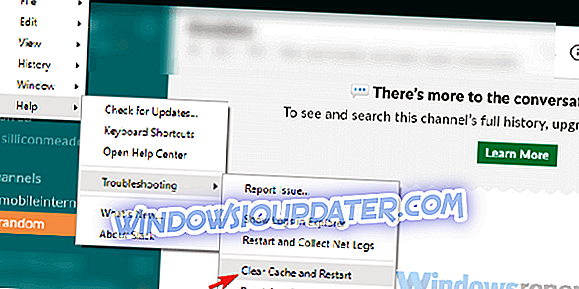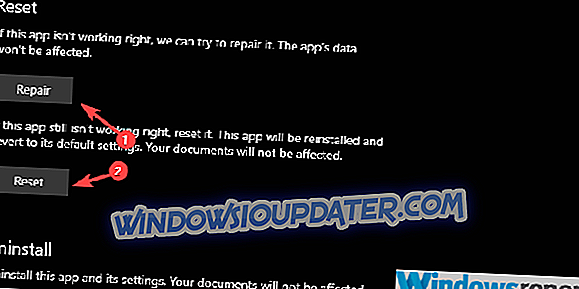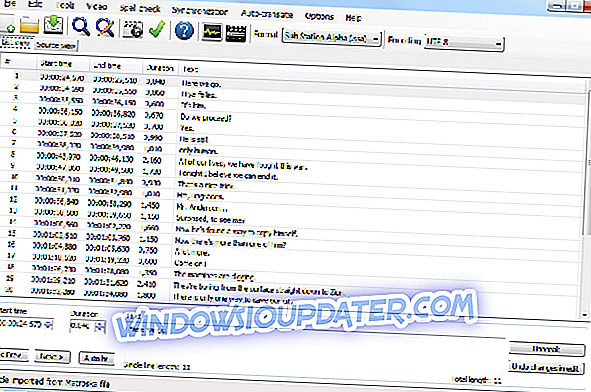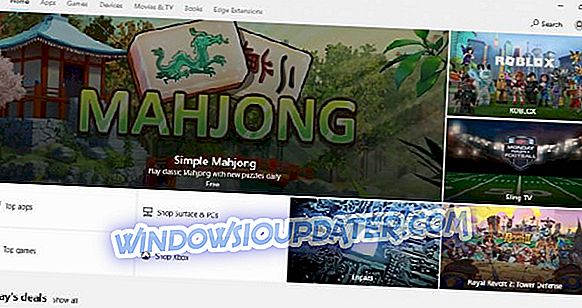Slack, mungkin, alat organisasi tim paling populer di luar sana. Banyaknya fitur dan kegunaan keseluruhan memberikan pengguna dengan alat ruang kerja yang bagus. Meskipun, masalahnya agak jarang, pengguna akan mengalami beberapa dari mereka dari waktu ke waktu. Satu kesalahan berbeda yang kami temui adalah kesalahan " Slack can't send this message ".
Jelas, itu muncul ketika pengguna mencoba mengirim pesan dan menemui penghentian. Kami memberi Anda 5 kemungkinan solusi di bawah ini. Pertimbangkan untuk mencobanya dan beri kami teriakan di komentar jika mereka membantu Anda.
Cara memperbaiki "Slack tidak bisa mengirim pesan ini" Slack error dalam beberapa langkah sederhana
- Periksa apakah server aktif
- Periksa koneksi internet
- Bersihkan cache aplikasi dan mulai ulang
- Izinkan Slack di Windows Firewall
- Pasang kembali aplikasi
Solusi 1 - Periksa apakah server aktif
Meskipun fokus pertama kami biasanya pada kasus-kasus individual, layanan seperti Slack kadang-kadang memiliki masalah umum, mengganggu banyak pengguna. Untuk memeriksa apakah ini masalahnya dan mengidentifikasi kemungkinan masalah server, kami meminta Anda menavigasi ke situs web Slack Status. Di sana, Anda dapat menemukan apakah masalahnya ada di pihak Anda atau sesuatu yang mengganggu orang lain juga.
Arahkan ke Slack Status, di sini, untuk mencari tahu masalahnya. Bagian Messaging akan memberi Anda wawasan yang cukup mengenai kesalahan "Slack can't send this message" yang Anda dapatkan.
Solusi 2 - Periksa koneksi internet
Memastikan bahwa Anda menggunakan koneksi stabil adalah hal lain yang perlu Anda khawatirkan. Ini, tentu saja, sederhana untuk ditentukan dan agak mudah untuk memecahkan masalah secara umum. Selain itu, cara terbaik untuk memulai ketika mengenai Slack troubleshooting adalah alat pengujian koneksi berbasis web resmi.
Alat ini memeriksa koneksi Anda ke Slack dan memberi Anda wawasan yang berharga. Cukup masuk dan jalankan tes.
Setelah menguasai masalah yang mungkin terjadi, Anda dapat mencoba langkah-langkah ini untuk memecahkan masalah koneksi:
- Bersihkan cache browser (untuk klien berbasis web).
- Mulai ulang router Anda.
- Coba dengan koneksi kabel.
- Nonaktifkan VPN atau Proxy untuk sementara.
Solusi 3 - Hapus cache aplikasi dan mulai ulang
Jika kita melampaui masalah koneksi yang biasa, perhentian berikutnya adalah aplikasi itu sendiri. Cache yang ditumpuk mungkin menjadi alasan untuk semua jenis kesalahan. Sekarang, kami tidak dapat mengatakan dengan pasti apakah itu yang terjadi dengan kesalahan "Slack can't send this message", tetapi tidak akan dikenakan biaya apa pun untuk menghapus cache dari Slack.
Berdasarkan aplikasi apa yang Anda gunakan (versi standar atau UWP), Anda dapat mengatur ulang cache dengan mengikuti langkah-langkah ini:
- Buka Slack .
- Klik menu hamburger di sudut kiri atas dan pilih Help> Troubleshooting> Clear cache and Restart .
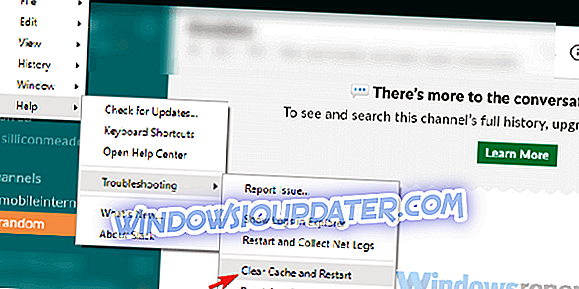
- Anda dapat mengulangi tindakan dan menghapus data aplikasi juga.
Kendur UWP dari Microsoft Store
- Buka Mulai.
- Klik kanan pada aplikasi Slack dan pilih More> Pengaturan aplikasi dari menu kontekstual.
- Coba terlebih dahulu dengan Perbaikan dan, jika tidak berhasil, buka opsi Reset .
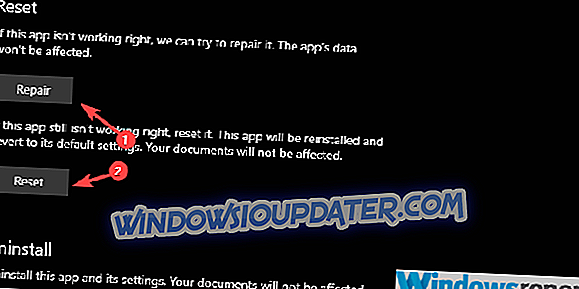
Solusi 4 - Izinkan Slack di Windows Firewall
Agar setiap dan semua aplikasi yang bergantung pada koneksi berfungsi dengan sukses, Anda harus mengizinkannya melalui Windows Firewall. Slack bukan pengecualian. Ini biasanya dilakukan secara otomatis, selama Anda menginstal klien atau aplikasi Microsoft Store. Namun, ini mungkin berubah dan kami perlu Anda mengonfirmasi Slack dapat berkomunikasi melalui jaringan Publik dan Pribadi.
Dengan itu, inilah cara untuk memeriksanya dan membuat perubahan yang diperlukan:
- Di bilah Pencarian Windows, ketik Firewall, dan buka Izinkan aplikasi melalui Windows Firewall .
- Klik " Ubah pengaturan ".
- Izinkan Slack untuk berkomunikasi secara bebas dengan mencentang kedua kotak .
- Konfirmasikan perubahan dan mulai ulang PC Anda.
- Mulai Slack dan cari perubahan.
Selain itu, jika Anda menjalankan perangkat lunak antimalware pihak ketiga dengan firewall bawaan, kami sarankan Slack juga masuk daftar putih.
Solusi 5 - Instal ulang aplikasi
Akhirnya, jika kesalahan "Kendur tidak dapat mengirim pesan ini" tetap ada, Anda dapat mencoba menginstal ulang aplikasi. Selain itu, pertimbangkan untuk menggunakan alternatif untuk saat ini, apakah itu aplikasi berbasis web, UWP, atau aplikasi desktop standar.
Dengan itu, kita bisa menyimpulkan artikel ini. Jangan lupa memberi tahu kami di bagian komentar di bawah tentang solusi alternatif yang Anda ketahui atau kirim pertanyaan. Kami berharap dapat mendengar dari Anda.